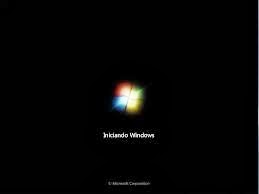Cómo mostrar archivos ocultos en Mac
En tu Mac, ve a la pestaña Ir > Aplicaciones > Utilidades y haz doble clic en Terminal. Ingresa el comando defaults write com.apple.Finder AppleShowAllFiles TRUE y presiona Enter. Luego, presiona la tecla Alt, haz clic derecho sobre el icono del Finder y selecciona Forzar reinicio. Todas las carpetas y archivos ocultos aparecerán. Podrás distinguirlos por sus iconos, que son un poco transparentes.
Cómo volver a ocultar archivos en Mac
Abre el Terminal, ingresa el comando defaults write com.apple.Finder AppleShowAllFiles FALSE y presiona Enter. Luego, ejecuta KillAll Finder para reiniciar el Finder.